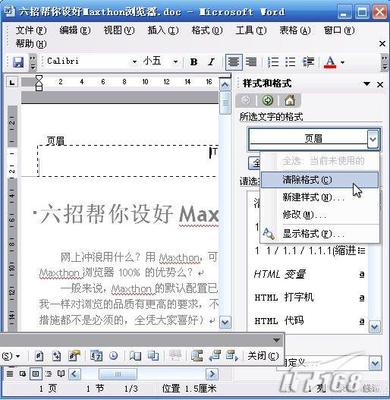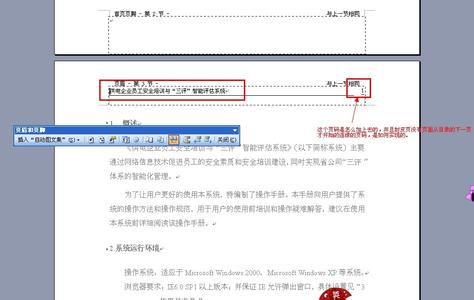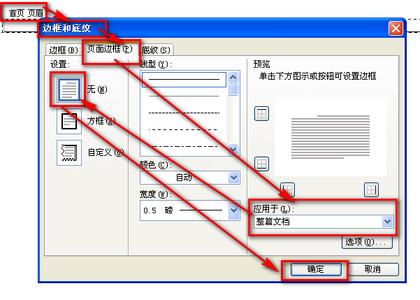
幻灯片怎么删除页眉和页脚――简介
如何将幻灯片中的页眉和页脚删除?幻灯片怎么删除页眉和页脚?下面小编就来分享这个使用技巧
幻灯片怎么删除页眉和页脚――方法/步骤幻灯片怎么删除页眉和页脚 1、
打开要我们准备取消页眉和页脚的幻灯片文档
幻灯片怎么删除页眉和页脚 2、
点击上方菜单栏中的“插入”,打开插入工具栏,如下图所示,然后在插入工具栏中选择“文本”
幻灯片怎么删除页眉和页脚 3、
点击“文本”后,就打开关于文本的所有子工具,如下图所示,在里面选择页眉和页脚
幻灯片怎么删除页眉和页脚 4、
点击页眉和页脚工具后,就打开页眉和页脚设置对话框,如下图所示
幻灯片怎么删除页眉和页脚_怎么删除页眉页脚
幻灯片怎么删除页眉和页脚 5、
在最上方点击“备注和讲义”,打开备注和讲义的设置页面,在页面的最下方可以看到页眉和页脚的设置
幻灯片怎么删除页眉和页脚 6、
在左下方点击去掉“页眉”和“页脚”前面的勾选,然后点击右下方的“全部应用”按钮,这样就去掉了幻灯片文档中的页眉和页脚了
幻灯片怎么删除页眉和页脚――注意事项如果觉得小编的经验还不错,请点击右边的“关注TA”和“投票TA”,以方便随时学习了解其他相关经验
小编使用的是2013版的office powerpoint,其它版本可能有些差异,请根据实际版本进行操作
 爱华网
爱华网